Win7旗舰版如何清空打印机缓存?清空打印机缓存的方法!
时间:2017-04-06 来源:互联网 浏览量:
在Win7系统中,该如何清空打印机缓存?平时我们浏览网页的时候会留下缓存文件,如果不及时清理的话直接影响到操作系统的运行速度,在清理浏览器缓存后浏览网页的速度明显得到提升。打印机缓存也如同浏览器缓存的道理一般。在本文中小编教大家清理win7系统中打印机缓存的方法!
步骤:
1、按下【Win+R】组合键打开运行,输入:services.msc 点击确定打开【服务】;
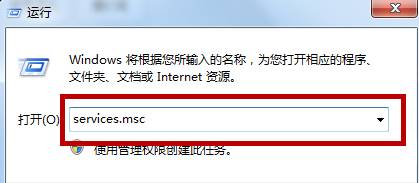
2、双击打开【Print Spooler】服务,点击“停止”;
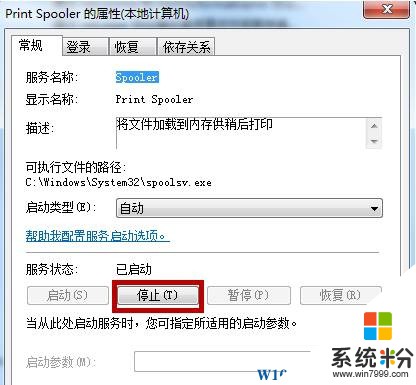
3、按下【win+R】呼出运行框,输入:spool 点击确定;
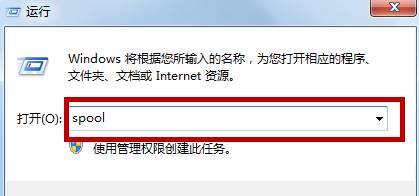
4、双击打开PRINTERS文件夹,里面就是缓存文件,全部删除;
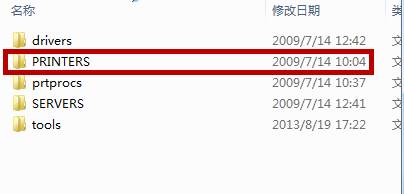
5、切换到服务界面,将“Print Spooler”服务窗口点击【启动】即可。
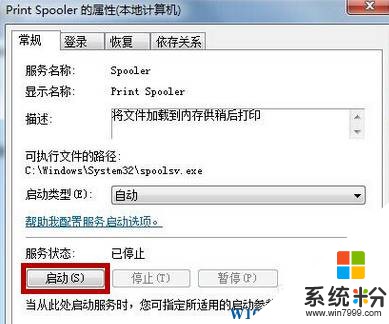
以上操作就是清理Win7系统缓存的方法!
相关文章:
Win7打印机驱动程序正在使用无法删除的解决方法!
win7系统搜索不到网络中共享打印机的解决方法!
Window7旗舰版怎么设置默认打印机?
步骤:
1、按下【Win+R】组合键打开运行,输入:services.msc 点击确定打开【服务】;
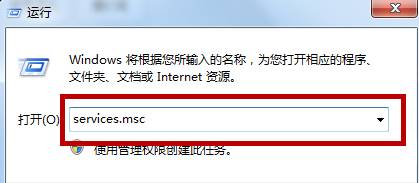
2、双击打开【Print Spooler】服务,点击“停止”;
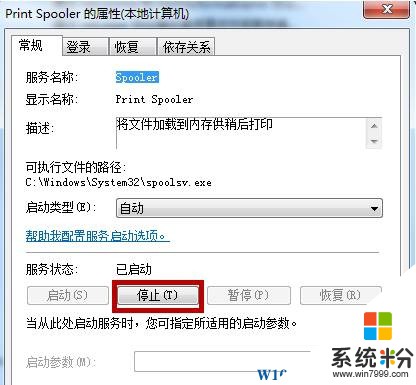
3、按下【win+R】呼出运行框,输入:spool 点击确定;
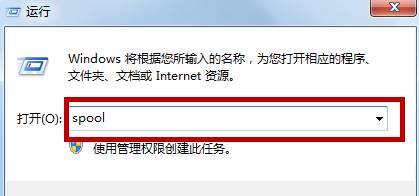
4、双击打开PRINTERS文件夹,里面就是缓存文件,全部删除;
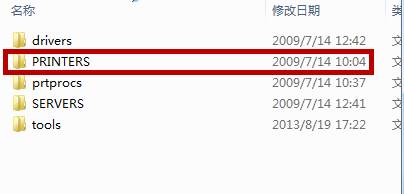
5、切换到服务界面,将“Print Spooler”服务窗口点击【启动】即可。
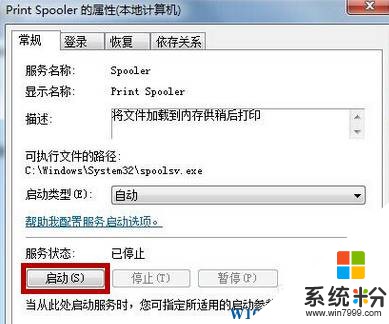
以上操作就是清理Win7系统缓存的方法!
相关文章:
Win7打印机驱动程序正在使用无法删除的解决方法!
win7系统搜索不到网络中共享打印机的解决方法!
Window7旗舰版怎么设置默认打印机?
我要分享:
相关教程
- ·win7怎么清理缓存?win7一键清理缓存的方法!
- ·Win7系统打印机缓存文件位置如何修改?
- ·雨林木风win7旗舰版Epson打印机清洗的方法有哪些 雨林木风win7旗舰版Epson打印机如何清洗
- ·怎样在win7旗舰版系统中快速清理DNS缓存? 在win7旗舰版系统中快速清理DNS缓存的方法?
- ·Win7如何清除dns缓存?刷新dns缓存的方法!
- ·win7旗舰版电脑无法保存打印机设置,提示错误0x000006d9怎么解决? win7旗舰版电脑无法保存打印机设置,提示错误0x000006d9怎么处理?
- ·win7系统电脑开机黑屏 Windows7开机黑屏怎么办
- ·win7系统无线网卡搜索不到无线网络 Win7电脑无线信号消失怎么办
- ·win7原版密钥 win7正版永久激活密钥激活步骤
- ·win7屏幕密码 Win7设置开机锁屏密码的方法
Win7系统教程推荐
- 1 win7原版密钥 win7正版永久激活密钥激活步骤
- 2 win7屏幕密码 Win7设置开机锁屏密码的方法
- 3 win7 文件共享设置 Win7如何局域网共享文件
- 4鼠标左键变右键右键无法使用window7怎么办 鼠标左键变右键解决方法
- 5win7电脑前置耳机没声音怎么设置 win7前面板耳机没声音处理方法
- 6win7如何建立共享文件 Win7如何共享文件到其他设备
- 7win7屏幕录制快捷键 Win7自带的屏幕录制功能怎么使用
- 8w7系统搜索不到蓝牙设备 电脑蓝牙搜索不到其他设备
- 9电脑桌面上没有我的电脑图标怎么办 win7桌面图标不见了怎么恢复
- 10win7怎么调出wifi连接 Win7连接WiFi失败怎么办
Win7系统热门教程
- 1 解决win7开启共享网络密码关闭不了的方法 怎么解决win7开启共享网络密码关闭不了
- 2 win7电脑的快速启动栏消失了怎么解决? win7电脑的快速启动栏消失了怎么处理?
- 3 win7怎么去掉桌面IE图标? win7去不掉桌面IE图标的解决办法?
- 4装系统win7教程,雨林木风win7纯净版系统安装方法
- 5Win7提示无法定位程序输入点怎么解决Win7提示无法定位程序输入点 的解决方法
- 6win7怎么利用任务管理判断windows进程是否安全的方法
- 7win7关机弹出Windows Update提示怎么办
- 8win7下如何创建局域网 win7下创建局域网的方法有哪些
- 9win7提示无法找到C:/WINDOWS/system32/rundll32.exe解决方法
- 10Win7防火墙开启失败并提示0x6D9错误代码怎么解决? Win7防火墙开启失败并提示0x6D9错误代码如何处理?
最新Win7教程
- 1 win7系统电脑开机黑屏 Windows7开机黑屏怎么办
- 2 win7系统无线网卡搜索不到无线网络 Win7电脑无线信号消失怎么办
- 3 win7原版密钥 win7正版永久激活密钥激活步骤
- 4win7屏幕密码 Win7设置开机锁屏密码的方法
- 5win7怎么硬盘分区 win7系统下如何对硬盘进行分区划分
- 6win7 文件共享设置 Win7如何局域网共享文件
- 7鼠标左键变右键右键无法使用window7怎么办 鼠标左键变右键解决方法
- 8windows7加密绿色 Windows7如何取消加密文件的绿色图标显示
- 9windows7操作特点 Windows 7的特点有哪些
- 10win7桌面东西都没有了 桌面文件丢失了怎么办
